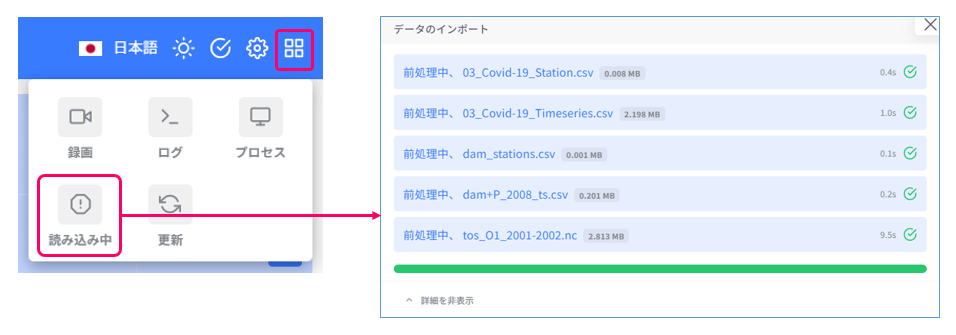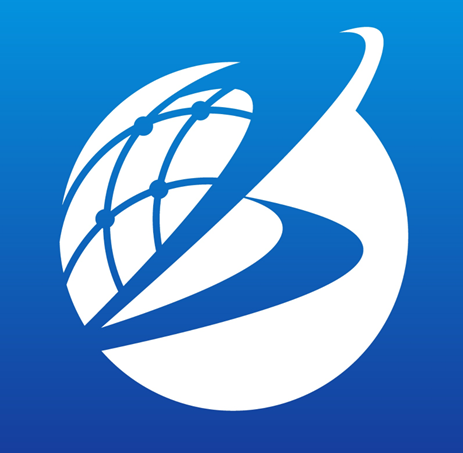基本機能
キーでアプリをアクティブ化する
Ecoplotを使い始めるには、最初にアプリケーションのアクティベーションが必要です。「アクティベーション」ボタンをクリックし、お使いのデバイス専用に発行されたプロダクトキーを入力することで、Ecoplotを使用可能な状態にします。
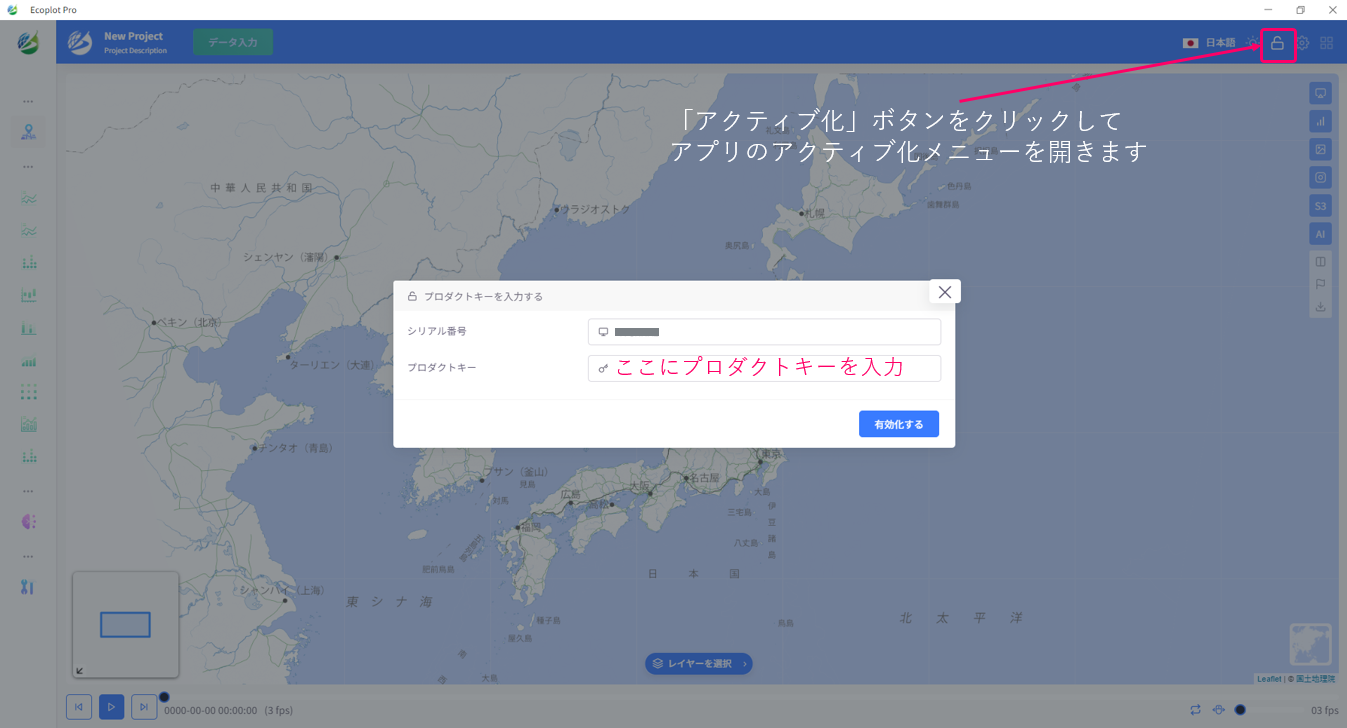
アプリの言語
アプリケーションの言語設定では、Ecoplotを英語で表示するか日本語で表示するかを選択することができます。お好みに合わせて言語を切り替えましょう。
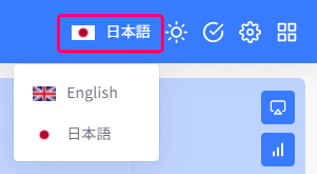
アプリのテーマ
Ecoplotでは、異なる視覚環境に適した3種類のテーマを用意しています。マウスクリック一つで簡単にテーマを切り替えることができるので、お好みや使用状況に合わせて最適なテーマをお選びください。
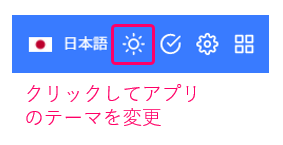
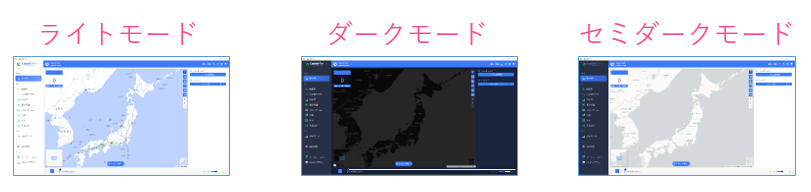
アプリの設定
「設定」メニューでは、アプリケーションの基本的な設定を確認・変更できます。画面右上の「設定」ボタンをクリックして「設定」メニューを開き、変更したい設定項目を見つけて必要に応じて変更を加えましょう。
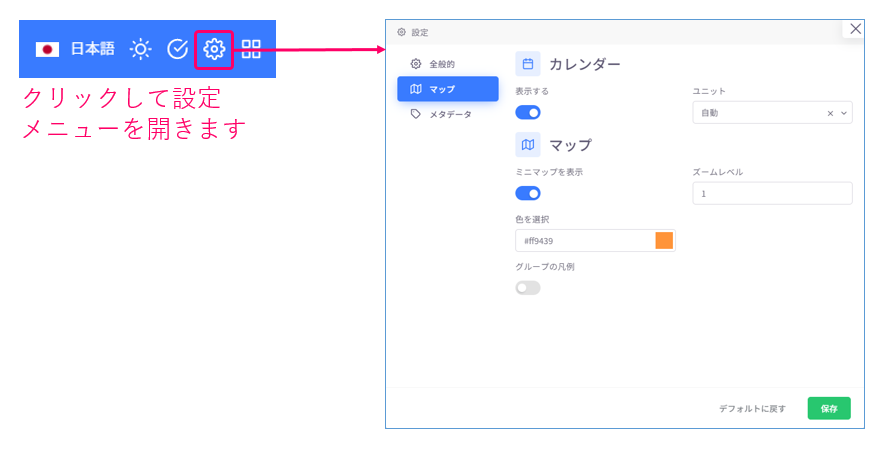
プロジェクト
Ecoplotを起動すると、デフォルトで新しいプロジェクトが作成されます。Ecoplotを使用中は、いつでも「新規プロジェクト」オプションを選択して新しいプロジェクトを開始できます。さらに、画面の上部にマウスを移動させると、メニューバーが表示されます。こちらで「ファイル」をクリックすると、新しいプロジェクトを作成することもできます。プロジェクトを保存するには、画面左上のロゴをクリックし、「保存」を選択します。別のファイルとしてプロジェクトを保存する場合は、「名前を付けて保存」を選択してください。
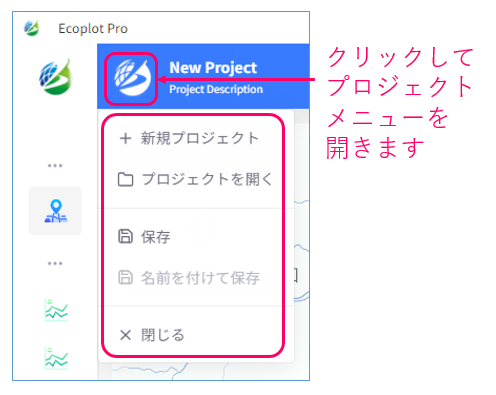
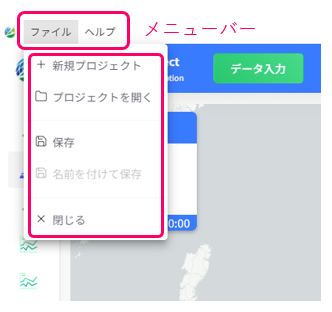
Ecoplotを終了する際には、現在作業中のプロジェクトを保存するかどうかを選択することもできます。
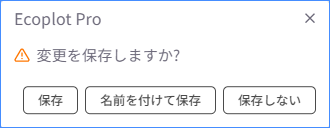
画面を録画する
Ecoplotでは、画面の録画とスクリーンキャストをMP4、WEBM、GIF形式で保存することができます。設定ツールバーの「アプリ」ボタンをクリックし、「録画」を選択します。そして、録画を開始する前に、保存したいファイル形式を選んでください。
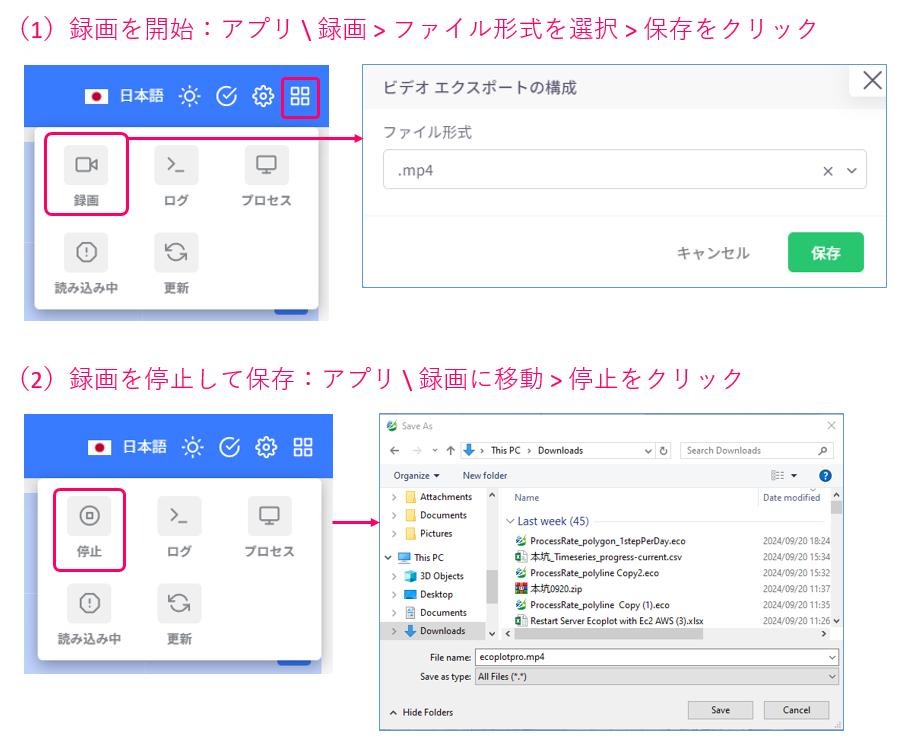
ログを表示する
Ecoplotでは、ユーザーのアクティビティをログとして記録しています。このログを確認するには、「アプリ」ボタンをクリックして「アプリ」メニューを開き、「ログ」を選択してください。ログ画面では、ユーザーの操作履歴を詳細に確認することができます。

プロセスを表示する
Ecoplotには、ユーザーがアプリケーション内の複数のプロセスを簡単に監視できるように、プロセスマネージャーが統合されています。プロセスマネージャーにアクセスするには、「アプリ」ボタンをクリックして「アプリ」メニューを開き、「プロセス」を選択してください。これにより、現在実行中のプロセスを一目で確認し、管理することができます。
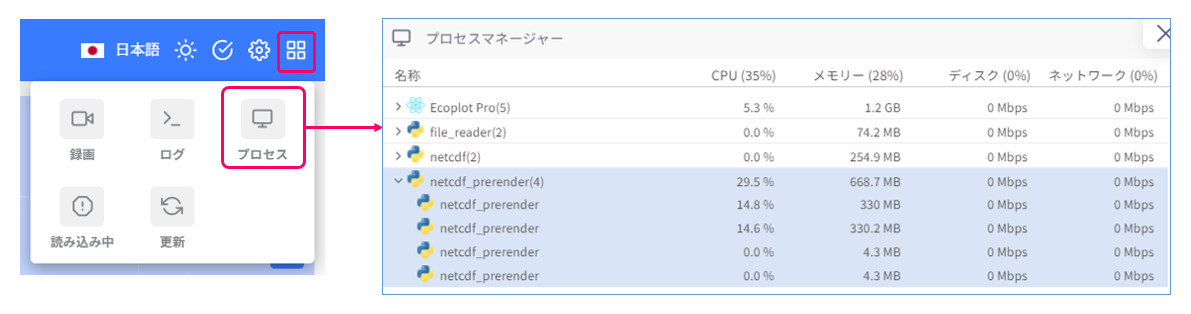
ロードしているタスクを表示する
Ecoplotでデータをインポートしたり、保存済みのプロジェクトを開くたびに、タスクの読み込み状況を示すロードメニューがポップアップ表示されます。「アプリ」メニューからいつでもロードメニューを開くことができ、現在読み込み中のタスクや最近読み込まれたタスクを確認することができます。これにより、データやプロジェクトの読み込み進捗を簡単に把握できます。